Summary
JCheckBoxで使用するチェックアイコンの色や形を変更します。
Screenshot
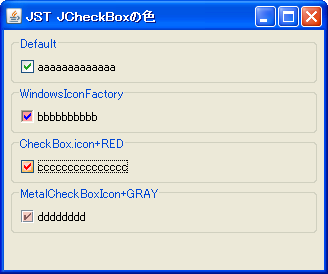
Advertisement
Source Code Examples
class CheckBoxIcon2 implements Icon {
private final Icon orgIcon = UIManager.getIcon("CheckBox.icon");
@Override public void paintIcon(Component c, Graphics g, int x, int y) {
Graphics2D g2 = (Graphics2D) g.create();
g2.translate(x, y);
orgIcon.paintIcon(c, g2, 0, 0);
if (c instanceof AbstractButton) {
AbstractButton b = (AbstractButton) c;
ButtonModel model = b.getModel();
g2.setColor(new Color(255, 155, 155, 100));
g2.fillRect(2, 2, getIconWidth() - 4, getIconHeight() - 4);
if (model.isSelected()) {
g2.setColor(Color.RED);
g2.drawLine(9, 3, 9, 3);
g2.drawLine(8, 4, 9, 4);
g2.drawLine(7, 5, 9, 5);
g2.drawLine(6, 6, 8, 6);
g2.drawLine(3, 7, 7, 7);
g2.drawLine(4, 8, 6, 8);
g2.drawLine(5, 9, 5, 9);
g2.drawLine(3, 5, 3, 5);
g2.drawLine(3, 6, 4, 6);
}
}
g2.dispose();
}
@Override public int getIconWidth() {
return orgIcon.getIconWidth();
}
@Override public int getIconHeight() {
return orgIcon.getIconHeight();
}
}
Description
Default- デフォルトの
JCheckBox
- デフォルトの
WindowsIconFactorycom/sun/java/swing/plaf/windows/WindowsIconFactory.javaからXPスタイルではない場合のアイコンをコピーし、一部色などを変更
CheckBox.icon+REDUIManager.getIcon("CheckBox.icon")で取得したオリジナルのアイコンをアルファ値を設定した色で上書きし、✔マークも色を変えて塗り潰し- チェックの形は
WindowsIconFactoryからコピーしているのでWindowsLookAndFeel以外では枠からはみ出してしまう
MetalCheckBoxIcon+GRAYjavax.swing.plaf.metal.MetalCheckBoxIconをアルファ値を設定した色で上書き
Windows XPスタイル以外を使用する環境で色を変更する場合は以下のような方法もある- JCheckBoxとJRadioButtonのチェックアイコン背景色を変更する
System.setProperty("swing.noxp", "true"); UIManager.put("CheckBox.interiorBackground", new ColorUIResource(Color.GREEN)); UIManager.put("CheckBox.darkShadow", new ColorUIResource(Color.RED)); JCheckBox check = new JCheckBox("check box");
- JCheckBoxとJRadioButtonのチェックアイコン背景色を変更する
Reference
- 進歩したSynth
SynthLookAndFeelを使って、画像でチェックを描画するサンプルなどが紹介されている
- JCheckBoxとJRadioButtonのチェックアイコン背景色を変更する